win10如何查看电脑硬件配置信息 win10如何查看电脑配置
有些用户想要查看win10电脑的硬件信息,方便自己之后升级电脑配置,但不知道怎么查看,今天小编给大家带来win10如何查看电脑硬件配置信息,有遇到这个问题的朋友,跟着小编一起来操作吧。
解决方法:
方法一:使用dxdiag命令查看电脑硬件信息。
使用dxdiag命令查看电脑硬件信息是在DirectX诊断工具中查看电脑硬件信息。使用dxdiag命令打开DirectX诊断的途径有以下三种:
途径一:在运行对话框中输入dxdiag命令打开DirectX诊断窗口。
1.右键点击系统桌面左下角的【开始】,在开始菜单中点击【运行】,打开运行对话框(也可以按下键盘上的Win+R键打开运行对话框);
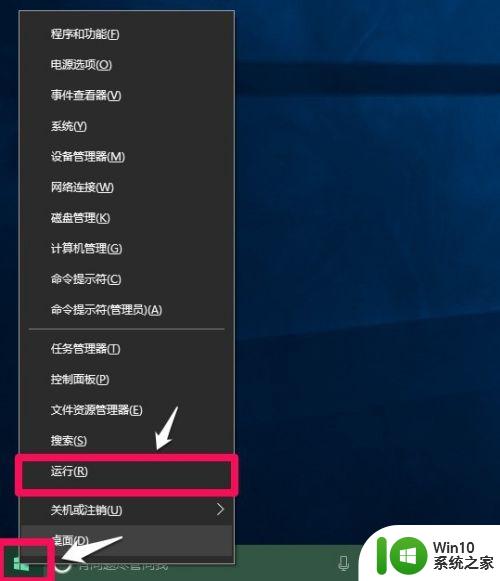
2.在运行对话框中输入dxdiag命令,点击确定或者回车,可以打开DirectX诊断窗口。
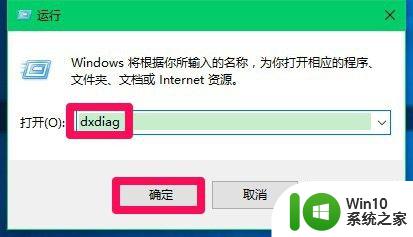
3.途径二:在搜索栏中输入dxdiag命令,再点击dxdiag运行命令,可以打开DirectX诊断窗口。
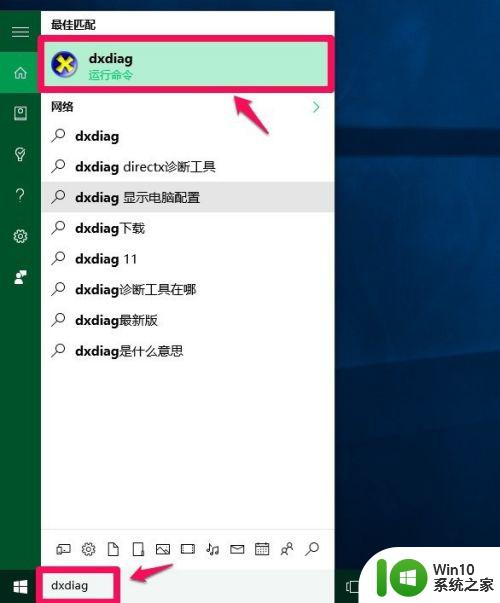
4.途径三:在管理员命令提示符中输入dxdiag命令,回车,打开DirectX诊断窗口。
右键点击系统桌面左下角的【开始】,在开始菜单中点击【命令提示符(管理员)】;
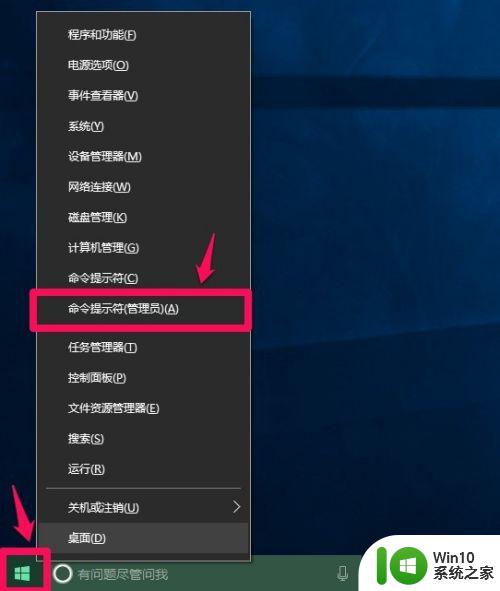
5.复制dxdiag命令,在管理员命令提示符窗口中。右键点击空白处,把dxdiag命令粘贴到窗口中,回车,可以打开DirectX诊断窗口。
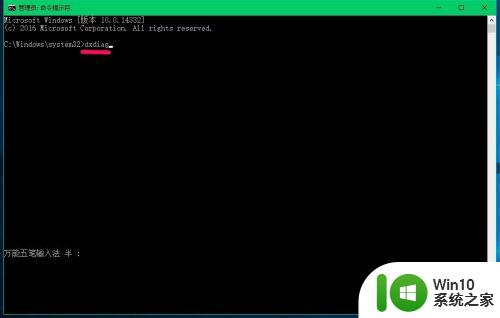
6.在打开的DirectX诊断窗口 - 系统页,可以查看:BIOS型号、CPU(处理器)型号和内存;
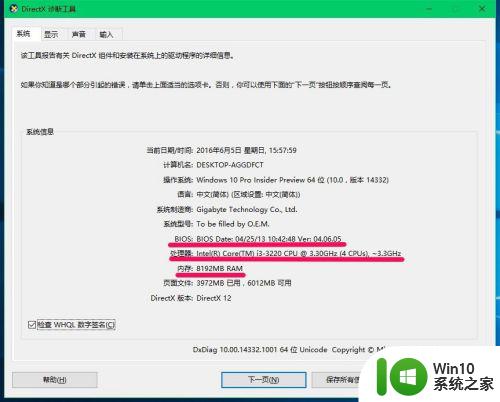
7.在DirectX诊断窗口 - 显示页,左侧可以查看:显卡名称、显卡芯片类型和监视器名称,及显示分辨率等,右侧可以查看:显卡驱动程序;
(注意备注中的内容:没有发现问题,如果有问题会有提示)
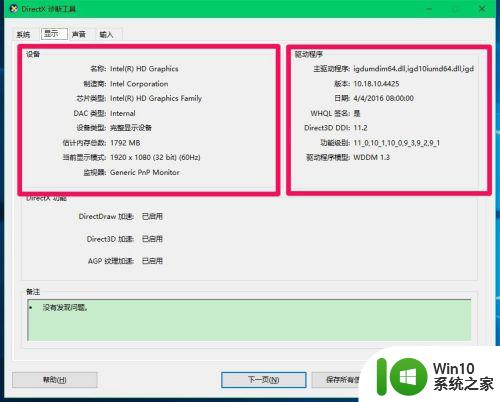
8.在DirectX诊断窗口 - 声音页,可以查看:本机扬声器的名称、硬件ID和声卡驱动程序等;
(注意备注中的内容:没有发现问题,如果有问题会有提示)
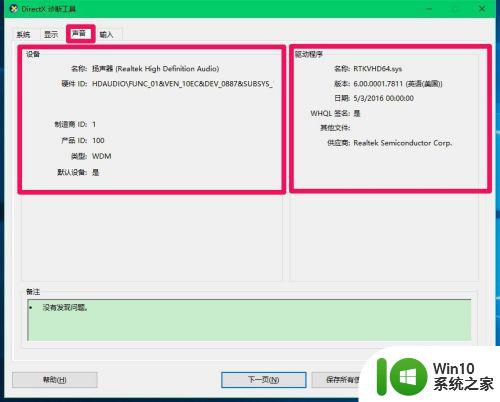
9.在DirectX诊断窗口 - 输入页,可以查看:本机输入设备为USB(本机为鼠标输入)PS/2(本机为键盘输入)设备。
(注意备注中的内容:没有发现问题,如果有问题会有提示)
以上即使用使用dxdiag命令查看电脑硬件信息的方法。
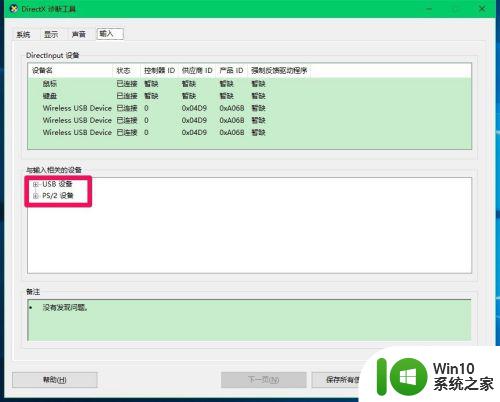
方法二:使用CPU-Z软件检测电脑硬件信息。
1.下载CPU-Z软件(注意32位系统和64位系统使用相应的CPU-Z软件),启动CPU-Z软件。可以查看处理器为:I3-3220及处理器的重要参数;

2.在CPU-Z窗口,点击【主板】,可以查看本机主板的信息及重要参数,主板为:B75M-D3V;

3.在CPU-Z窗口,点击【内存】,可以查看本机内存的信息(注意内存频率为798.2MHz,实际安装的内存为1600MHz,把798.2MHz x 2约等于1600MHz,正常),本机安装了两条4G内存,组成双通道;
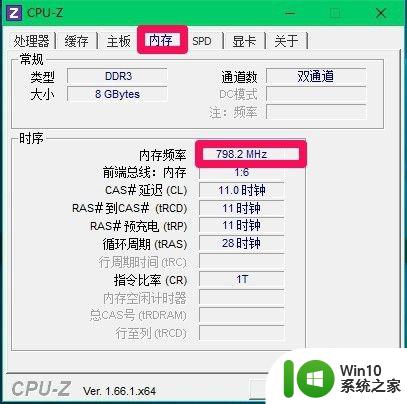
4.在CPU-Z窗口,点击【显卡】,可以查看本机显卡的信息,本机没有安装独立显卡,使用的是集成显卡。

以上就是win10如何查看电脑硬件配置信息的全部内容,碰到同样情况的朋友们赶紧参照小编的方法来处理吧,希望能够对大家有所帮助。
win10如何查看电脑硬件配置信息 win10如何查看电脑配置相关教程
- win10电脑配置如何看 win10系统如何查看电脑配置信息
- w10电脑配置信息查看方法 Windows 10电脑系统如何查看硬件配置信息
- win10系统电脑的配置查看方式 如何查看win10系统电脑的硬件配置信息
- win1020h2版本如何查看硬件信息 win1020h2版本如何查看系统配置信息
- win10台式电脑怎么看配置 win10怎样查看电脑的详细配置信息
- win10的电脑配置怎么看 win10怎么查看电脑配置信息的详细方法
- win10电脑配置查询工具 win10电脑配置详细信息查看方法
- win10系统如何看配置 win10怎么查看电脑硬件配置
- win10查询电脑配置 win10怎么查看电脑硬件配置
- win10电脑配置查看方法 win10电脑配置如何查看
- win10显卡参数查询方法 如何查看电脑显卡配置信息win10
- win10如何看电脑配置 win10如何查看电脑配置详细步骤
- 蜘蛛侠:暗影之网win10无法运行解决方法 蜘蛛侠暗影之网win10闪退解决方法
- win10玩只狼:影逝二度游戏卡顿什么原因 win10玩只狼:影逝二度游戏卡顿的处理方法 win10只狼影逝二度游戏卡顿解决方法
- 《极品飞车13:变速》win10无法启动解决方法 极品飞车13变速win10闪退解决方法
- win10桌面图标设置没有权限访问如何处理 Win10桌面图标权限访问被拒绝怎么办
win10系统教程推荐
- 1 蜘蛛侠:暗影之网win10无法运行解决方法 蜘蛛侠暗影之网win10闪退解决方法
- 2 win10桌面图标设置没有权限访问如何处理 Win10桌面图标权限访问被拒绝怎么办
- 3 win10关闭个人信息收集的最佳方法 如何在win10中关闭个人信息收集
- 4 英雄联盟win10无法初始化图像设备怎么办 英雄联盟win10启动黑屏怎么解决
- 5 win10需要来自system权限才能删除解决方法 Win10删除文件需要管理员权限解决方法
- 6 win10电脑查看激活密码的快捷方法 win10电脑激活密码查看方法
- 7 win10平板模式怎么切换电脑模式快捷键 win10平板模式如何切换至电脑模式
- 8 win10 usb无法识别鼠标无法操作如何修复 Win10 USB接口无法识别鼠标怎么办
- 9 笔记本电脑win10更新后开机黑屏很久才有画面如何修复 win10更新后笔记本电脑开机黑屏怎么办
- 10 电脑w10设备管理器里没有蓝牙怎么办 电脑w10蓝牙设备管理器找不到
win10系统推荐
- 1 番茄家园ghost win10 32位官方最新版下载v2023.12
- 2 萝卜家园ghost win10 32位安装稳定版下载v2023.12
- 3 电脑公司ghost win10 64位专业免激活版v2023.12
- 4 番茄家园ghost win10 32位旗舰破解版v2023.12
- 5 索尼笔记本ghost win10 64位原版正式版v2023.12
- 6 系统之家ghost win10 64位u盘家庭版v2023.12
- 7 电脑公司ghost win10 64位官方破解版v2023.12
- 8 系统之家windows10 64位原版安装版v2023.12
- 9 深度技术ghost win10 64位极速稳定版v2023.12
- 10 雨林木风ghost win10 64位专业旗舰版v2023.12